Vypnutie televízora pomocou Chromecastu je jednoduché a zvládnete ho v niekoľkých jednoduchých krokoch.
Najprv sa uistite, že zariadenie Chromecast je správne nastavené a pripojené k televízoru. Potom otvorte aplikáciu Google Home v smartfóne alebo tablete.
V aplikácii klepnite na zariadenie Chromecast, ktoré chcete ovládať. Tam uvidíte ikonu napájania, ťuknite na ňu a vypnite televízor. Na vypnutie televízora pomocou zariadenia Chromecast môžete použiť aj hlasové príkazy, a to tak, že poviete „OK Google, vypni televízor“, ak máte aktivovanú funkciu Google Assistant.
Okrem toho môžete použiť aj fyzické tlačidlo napájania na televízore, ak je pripojený k Chromecastu. Pomocou týchto metód môžete jednoducho vypnúť televízor s Chromecastom a využívať pohodlie inteligentnej domácej technológie.
Čítajte ďalej…
Skontrolujte, či má váš televízor funkciu HDMI-CEC


Skontrolujte, či má váš televízor zapnutú funkciu HDMI-CEC
Väčšina televízorov vybavených rozhraním HDMI má zabudovanú funkciu HDMI-CEC, ktorá umožňuje ovládať iné zariadenia pripojené cez HDMI. Možnosť ovládať až 15 zariadení je skvelá, ale najpôsobivejšie je, že umožňuje vzájomnú komunikáciu zariadení pripojených cez HDMI.
Využijeme to na vydanie pokynu zariadeniu Chromecast na vypnutie televízora. Preto musíte najprv zistiť, či váš televízor túto funkciu podporuje.
Ako definuje HDMI-CEC každá firma?
Aspoň podľa výrobcov televízorov znie HDMI-CEC dosť fádne a nepredajne. V dôsledku toho zmenili názov tejto funkcie na niečo, čo je pre obchodníkov príťažlivejšie. Ak ste prehľadávali ponuky a nastavenia svojho televízora, možno poznáte niektoré z týchto značkových názvov.
Niekoľko známych výrobcov zmenilo názov HDMI-CEC na:
| Roku | 1-Touch Play |
| Samsung | Anynet+ |
| Sony | BRAVIA Link, BRAVIA Sync alebo Control for HDMI. |
| LG | SimpLink |
| Sharp | Aquos Link |
| Panasonic | VIERA Link, HDAVI Control alebo EZ-Sync |
| AOC | E-link |
Skontrolujte, či je Google Home Speaker
Teraz potrebujete reproduktor Google Home s WiFi ovládaním Chromecast. Overte si, či sa dá používať a či je funkčný.
Môžete použiť akýkoľvek reproduktor Google Home, ale pre istotu uvediem zoznam dostupných modelov.
- Najskôr zariadenie Google Home.
- Hub Home Mini Home Max Home (Nest Hub).
- Max Home Hub (Nest Hub Max).
Inštalácia aplikácie Google Home
Získajte aplikáciu Google Home pre svoj smartfón a nainštalujte ju. Stiahnite si z obchodu s aplikáciami do telefónu aplikáciu Google Home na správu zariadenia Chromecast.
Po prevzatí aplikácie sa prihláste do konta Google, ktoré plánujete používať.
Skontrolujte, či je zapnutá funkcia HDMI-CEC
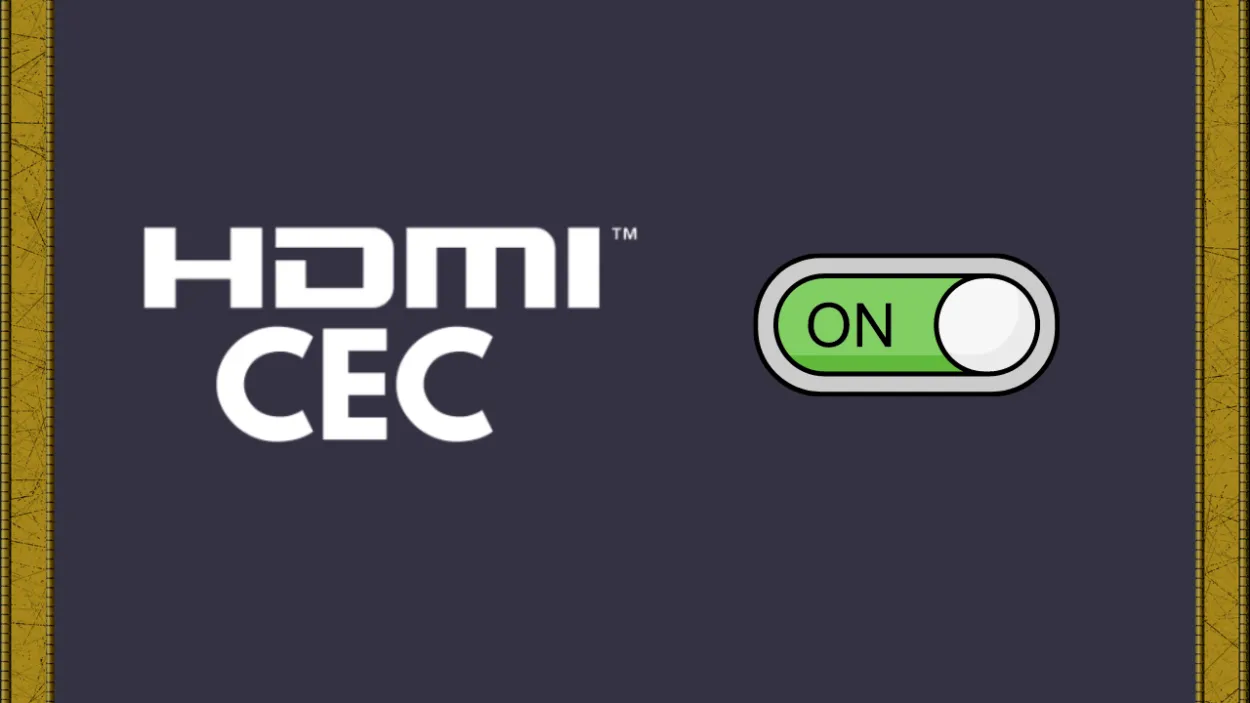
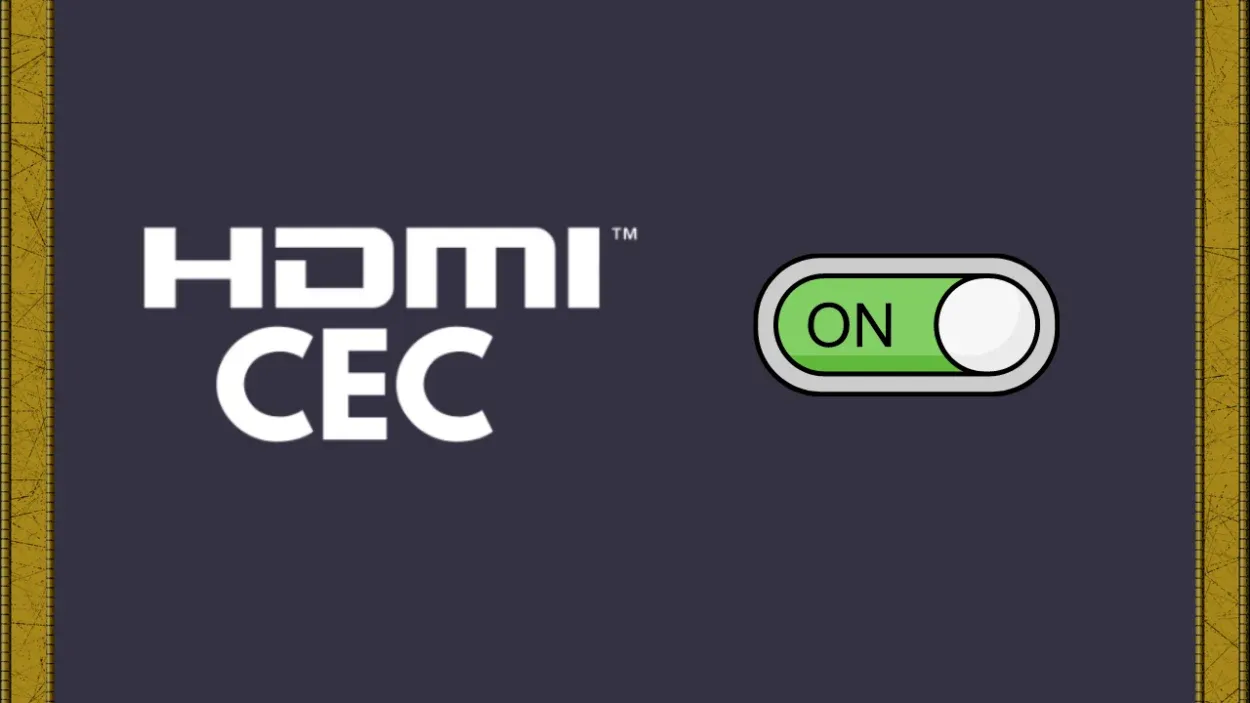
Skontrolujte, či má váš televízor povolený HDMI-CEC
HDMI-CEC je v televízoroch zvyčajne predvolene deaktivovaný. Ak ste ho ešte nezapli, povoľte ho; ak ho chcete zapnúť, pozrite si príručku k televízoru.
Prípadne môžete HDMI-CEC vyhľadať a zapnúť v ponuke nastavení televízora. Môj televízor Sony ju mal predvolene zapnutú a mohol som sa k nej dostať stlačením tlačidla SYNC MENU na diaľkovom ovládači.
Pripojenie zariadenia Google Chromecast k televízoru
Je čas pripojiť televízor k zariadeniu Google Chromecast. Vyhľadajte voľný port HDMI a potom pripojte zariadenie Chromecast.
Za televízorom budete potrebovať veľa miesta, preto odporúčam použiť HDMI extender, ktorý sa dodáva s Chromecastom. Napájací port zariadenia Chromecast pripojte k portu USB nástenného adaptéra.
Použitie portov HDMI na televízore zmarí zmysel tohto umiestnenia, pretože ak vypnete televízor, Chromecast tiež stratí napájanie a vypne sa.
Postupujte podľa pokynov na nastavenie zariadenia Google Chromecast
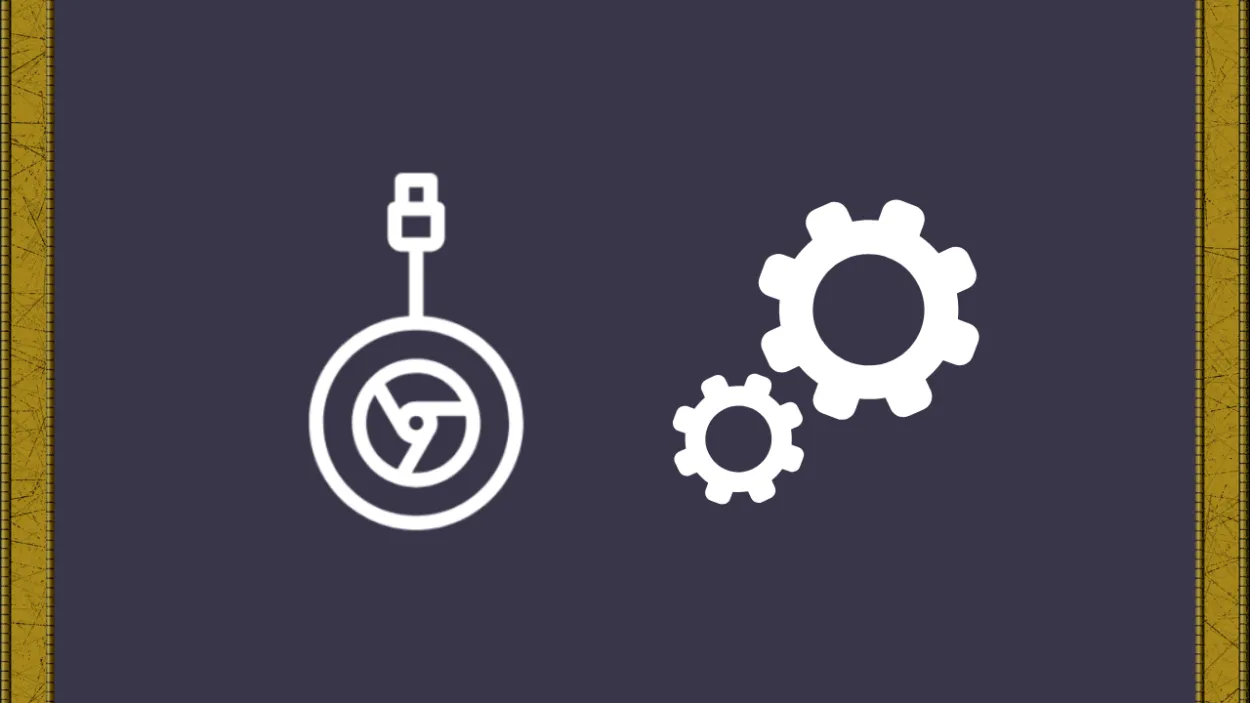

Postupujte podľa pokynov na nastavenie zariadenia Google Chromecast
Pri nastavovaní zariadenia Google Chromecast postupujte podľa nižšie uvedených pokynov:
- Zapnite televízor a ako vstup vyberte HDMI.
- Spustí sa prvé nastavenie zariadenia Chromecast a dostanete pokyn na prevzatie aplikácie Google Home.
- Otvorte aplikáciu, pretože ju máte nainštalovanú a v tejto chvíli ste prihlásení do svojho konta Google.
- Vyberte možnosť „Nastaviť zariadenie“ kliknutím na tlačidlo Plus v ľavom hornom rohu.
- Domácnosť, ku ktorej má byť Chromecast pripojený, potom môžete vybrať výberom položky Nastaviť nové zariadenia.
- Chromecast sa nájde pomocou automatického vyhľadávania zariadení v aplikácii.
- Ak sa na televízore aj v aplikácii zobrazí štvormiestny kód, vyberte možnosť Áno.
- Nastavte umiestnenie televízora v miestnosti a na záver povoľte zariadeniu Chromecast prístup do siete Wi-Fi.
- Ak sa zariadenie Chromecast nechce pripojiť k sieti Wi-Fi, skúste ho reštartovať.
Proces nastavenia reproduktora Google Home
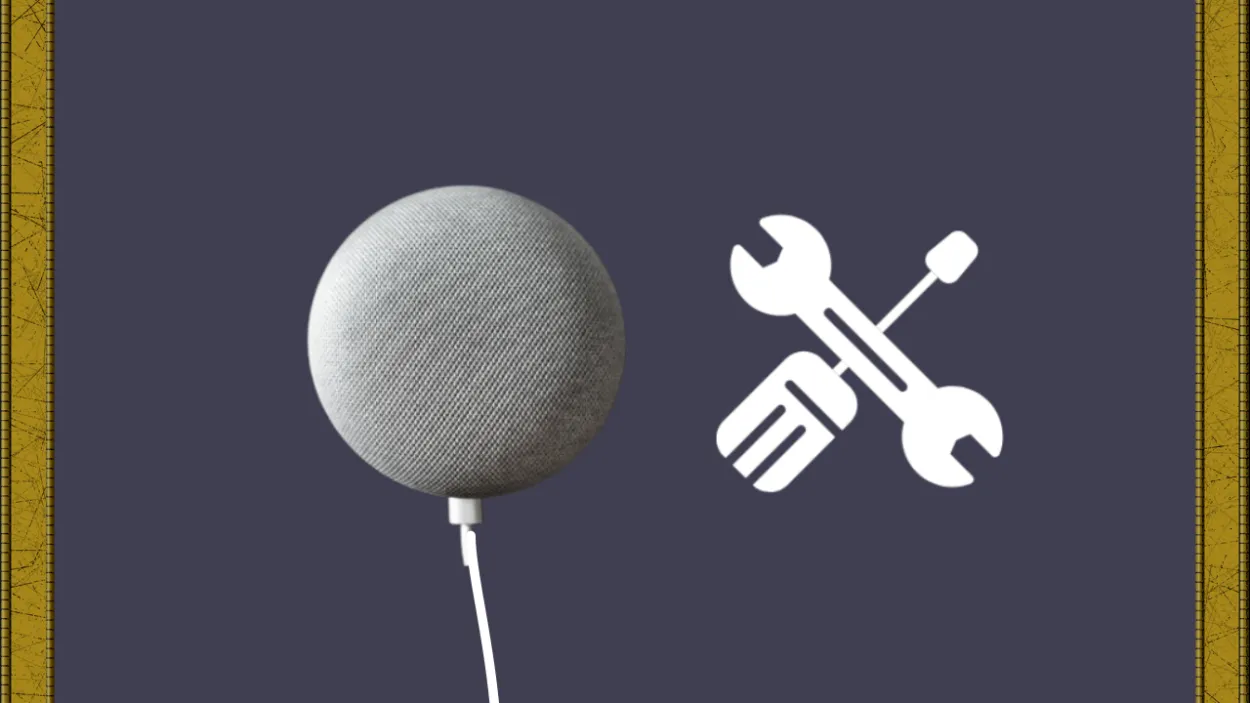
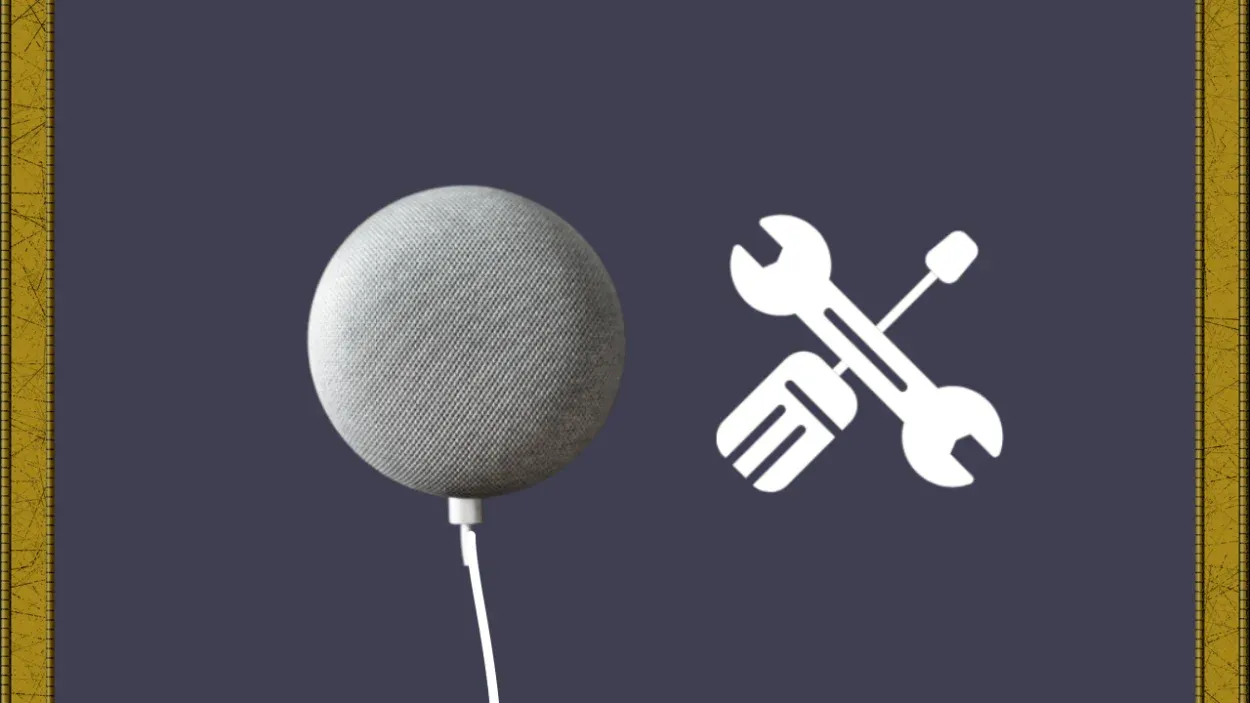
Prejdite procesom nastavenia reproduktora Google Home
Ako posledný krok na dokončenie nastavenia celého systému je potrebné nakonfigurovať samotné zariadenie Google Home. Zariadenie Google Home bude okamžite rozpoznané a pripojené aplikáciou po jeho pripojení k zdroju napájania.
Ak aplikácia automaticky neidentifikuje zariadenie Google Home, nastavte ho rovnakým spôsobom ako zariadenie Chromecast.
Uistite sa, že zariadenie Google Home je pripojené k rovnakej sieti Wi-Fi ako zariadenie Chromecast a nachádza sa v rovnakej miestnosti.
Kontrola aplikácie Google Home, či sú pripojené
Ak boli obe zariadenia pripojené, bude to uvedené na domovskej obrazovke aplikácie Google Home. Televízor a reproduktor budú mať označenia [Názov miestnosti] a [Názov miestnosti].
Ak nie sú prítomné, zopakujte postup nastavenia a uistite sa, že sú tam stále priradené miestnosti.
Ako používať Chromecast na vypnutie televízora
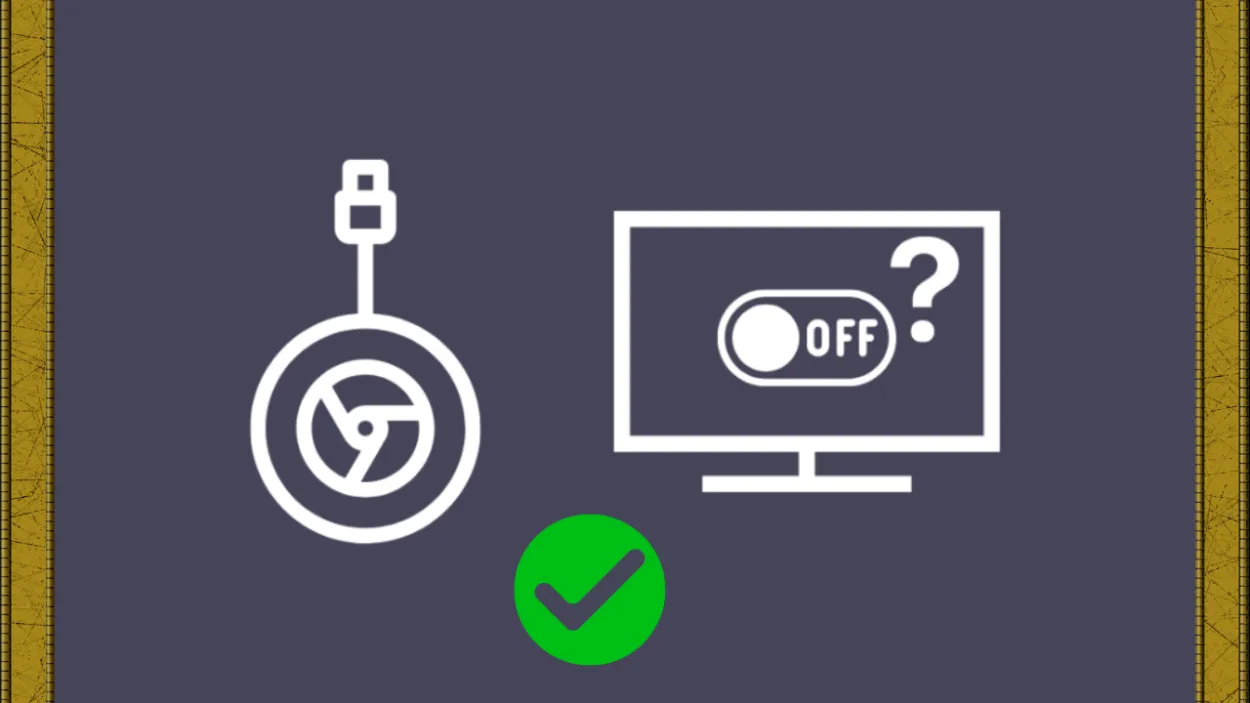
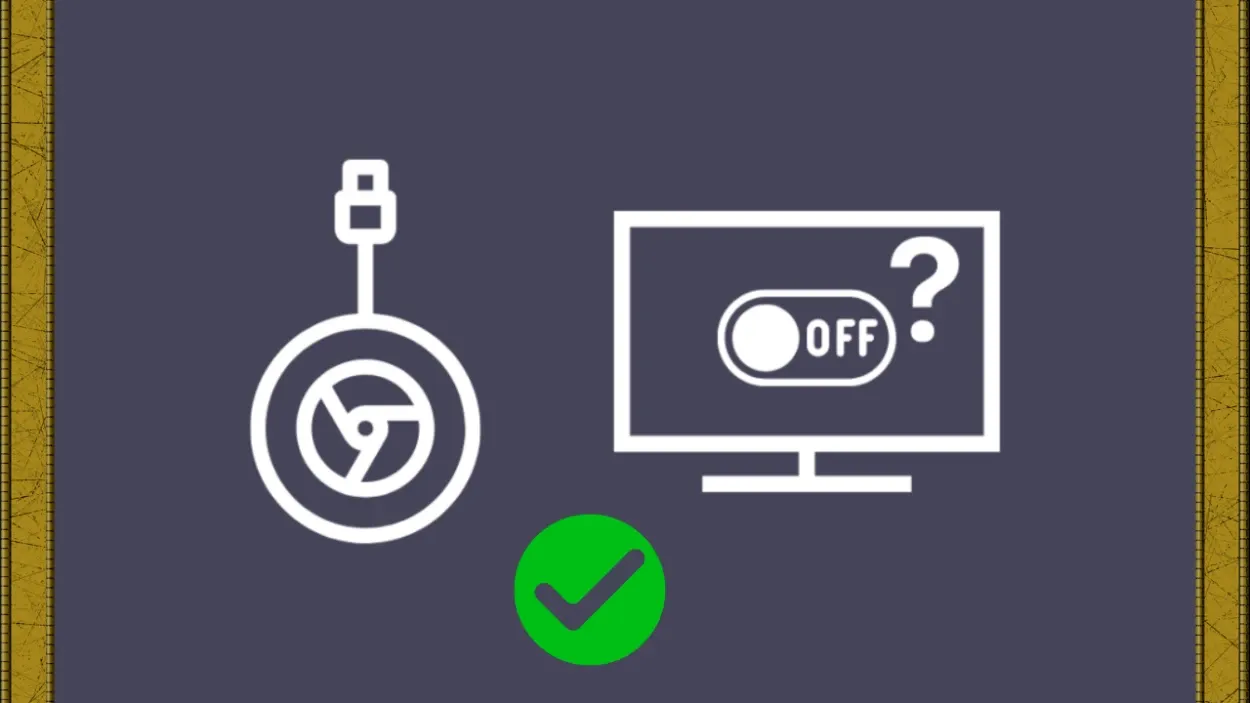
Používanie Chromecastu na vypnutie televízora
Ak je všetko správne nakonfigurované a obe zariadenia sa zobrazia v aplikácii Google Home, môžete skúsiť použiť hlasový príkaz na vypnutie televízora.
Ak chcete zapnúť alebo vypnúť vypnutý televízor, stačí povedať „OK Google, TV on“ alebo „OK Google, TV off“. Môžete vyskúšať aj iné príkazy, napríklad zníženie hlasitosti alebo prepínanie kanálov.
Televízor môžete spravovať vyslovením príkazu „OK Google, stlmenie/odstránenie zvuku TV“ alebo môžete ovládať stream, ktorý sa práve prehráva na televízore, vyslovením príkazu „OK Google, prehrávanie/pauza/obnovenie/zastavenie na TV“.
Používanie Chromecastu na správu viacerých televízorov
Pre každý televízor, ktorý chcete používať na ovládanie iných televízorov, potrebujete Chromecast. Vytvorte Chromecast pre každý televízor, ktorý chcete ovládať, a v aplikácii Google Home dajte každému jedinečný názov.
Keď to urobíte, môžete pomocou hlasových príkazov samostatne ovládať každý Chromecast pomocou jeho jedinečného názvu.
Môžete napríklad povedať: „Okay Google, TV v spálni zapnutý“ a potom „Okay Google, TV v obývačke stlmený.“.
Konfigurácia predvoleného prehrávača médií zariadenia Chromecast
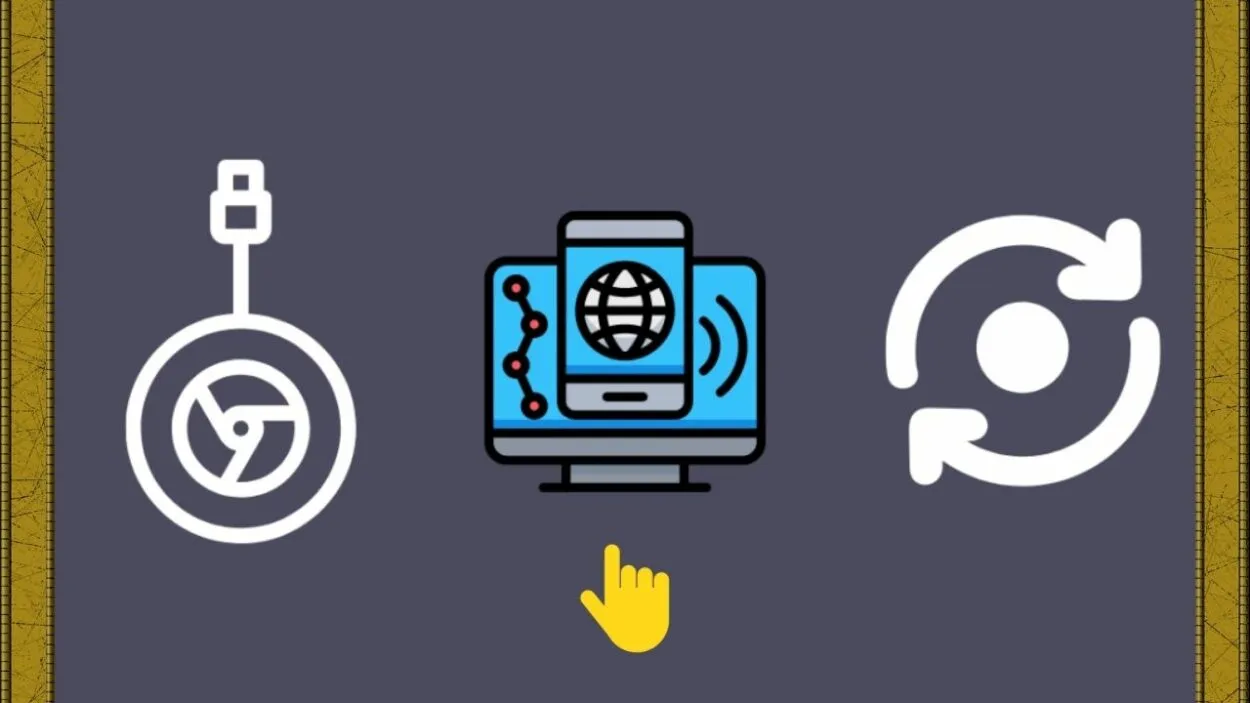
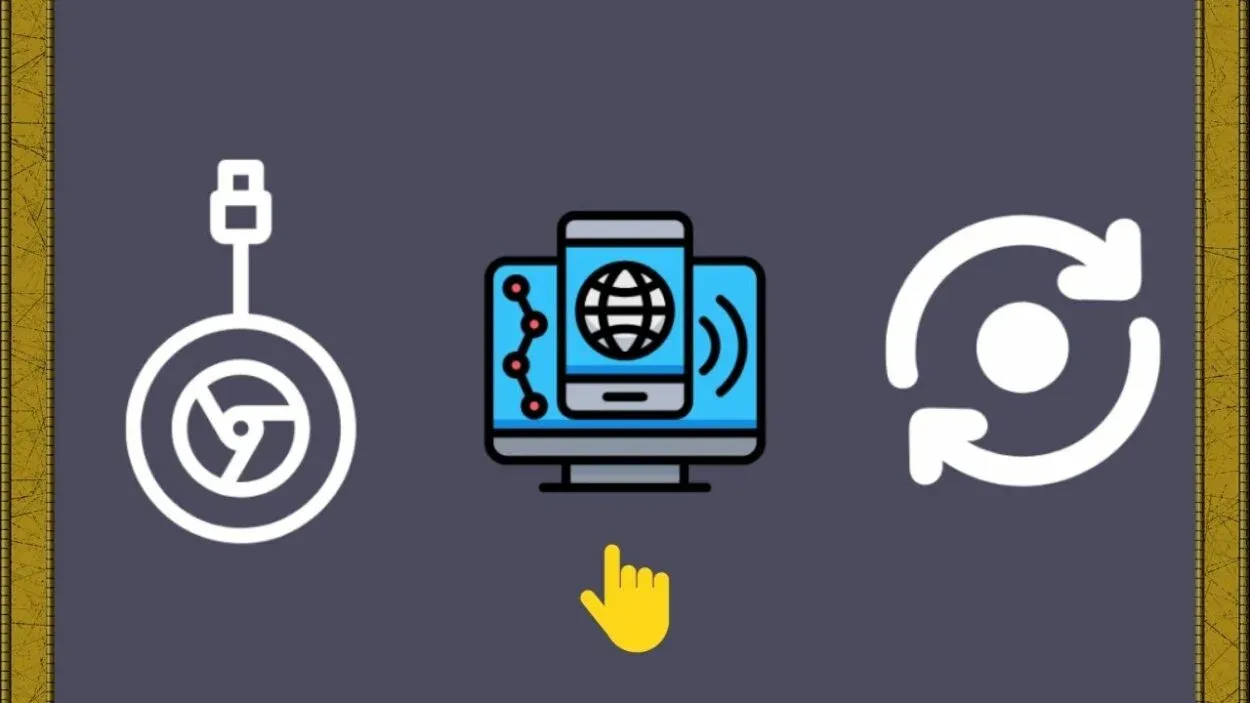
Konfigurácia predvoleného prehrávača médií zariadenia Chromecast
Môžete si zvoliť automatické spustenie konkrétneho zariadenia, keď požiadate zariadenie Google Home o prehrávanie akéhokoľvek média. Ako to urobiť:
- Skontrolujte, či sú telefón, zariadenie Chromecast a zariadenie Google Home pripojené k rovnakej sieti Wi-Fi.
- Otvorením aplikácie Google Home vyberte položku Zariadenia.
- Po výbere zariadenia Google Home vyberte z ponuky s tromi bodkami položku Nastavenia.
- Rozhodnite sa pre predvolené prehrávanie médií v časti Informácie o zariadení.
- Vyberte zariadenie Chromecast, ktoré bude predvoleným prehrávačom všetkých médií.
- Požiadajte zariadenie Google Home, aby po nastavení niečo prehralo, aby ste otestovali, či sa to bude prehrávať na novo nakonfigurovanom zariadení Chromecast.
Odstránenie problémov s Chromecastom
Ak sa zariadenie Chromecast nechce pripojiť k televízoru, môžete sa pokúsiť o nasledujúce kroky:
- Získajte najnovšiu aktualizáciu softvéru Chromecast.
- Aktualizujte firmvér televízora. Informácie o tom, ako to urobiť, nájdete v používateľskej príručke k televízoru.
- Skontrolujte, či je aktivovaná funkcia CEC.
- V prípade zariadenia Chromecast použite iný port HDMI.
- Obnovte napájanie televízora.
Často kladené otázky
Môžem televízor vypnúť pomocou zariadenia Chromecast?
Áno, televízor môžete pomocou Chromecastu vypnúť. Môžete to urobiť pomocou aplikácie Google Home v smartfóne alebo tablete na ovládanie zariadenia Chromecast a vypnutie televízora. V aplikácii Google Home je tiež možné vytvoriť rutinu na automatické vypnutie televízora v určitom čase.
Okrem toho môžete na vypnutie televízora použiť hlasové príkazy pomocou zariadenia s funkciou Google Assistant, napríklad Google Nest Mini.
Prečo Chromecast nevypne môj televízor?
Dôvodov, prečo zariadenie Chromecast nevypína televízor, môže byť niekoľko. Môže to byť preto, že zariadenie Chromecast nie je správne nastavené alebo pripojené k televízoru. Televízor nemusí byť kompatibilný so zariadením Chromecast alebo môže byť potrebná aktualizácia firmvéru alebo softvéru.
Okrem toho nemusí byť aktualizovaná aplikácia Google Home alebo môžu byť problémy s internetovým pripojením. Problémy môžete skúsiť odstrániť tak, že skontrolujete pripojenie a nastavenia zariadenia Chromecast, televízora a aplikácie Google Home.
Môžem televízor vypnúť pomocou služby Google?
Áno, televízor môžete vypnúť pomocou služby Google. Môžete to urobiť pomocou zariadenia s podporou služby Google Assistant, ako je napríklad Google Nest Mini alebo Google Home, a prepojením televízora so službou Google Assistant. Na ovládanie televízora a jeho vypnutie môžete použiť aj aplikáciu Google Home v smartfóne alebo tablete.
Okrem toho môžete v aplikácii Google Home vytvoriť rutinu na automatické vypnutie televízora v určitom čase.
Záver:
- Vypínanie televízora pomocou Chromecastu je jednoduchý a pohodlný proces. Na ovládanie zariadenia Chromecast a vypnutie televízora môžete použiť aplikáciu Google Home v smartfóne alebo tablete.
- V aplikácii Google Home môžete tiež vytvoriť rutinu na automatické vypnutie televízora v určitom čase. Okrem toho môžete na vypnutie televízora použiť hlasové príkazy pomocou zariadenia s funkciou Google Assistant, napríklad Google Nest Mini.
- Ak máte problémy s vypínaním televízora pomocou Chromecastu, môže to byť spôsobené nesprávnym nastavením, nekompatibilitou televízora alebo problémami s internetovým pripojením.
- Kontrolou pripojenia a nastavení zariadenia Chromecast, televízora a aplikácie Google Home môžete problém ľahko odstrániť a vyriešiť. Vďaka zariadeniu Chromecast si môžete užívať pohodlie pri vypínaní televízora pomocou niekoľkých jednoduchých krokov.
Ďalšie články
- Funguje budík Ring Alarm bez Wi-Fi (vysvetlené)
- Potrebujem predplatné na používanie videozvončeka Arlo? (Musíte vedieť)
- Predĺžená záruka Peloton (vysvetlené)




